PDF文件中空白页怎么删除
1、删除文件中的空白页,需要将PDF文件在编辑器中打开,然后选择菜单栏中的文档选项,在文档选项中选择删除页面工具。
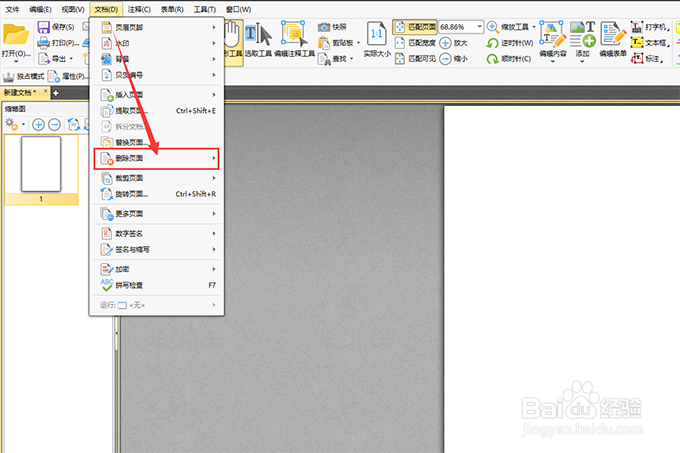
2、点击删除页面工具后,可以看到,在删除页面工具中有删除页面选项以及删除空白页选项,点击删除空白页选项。
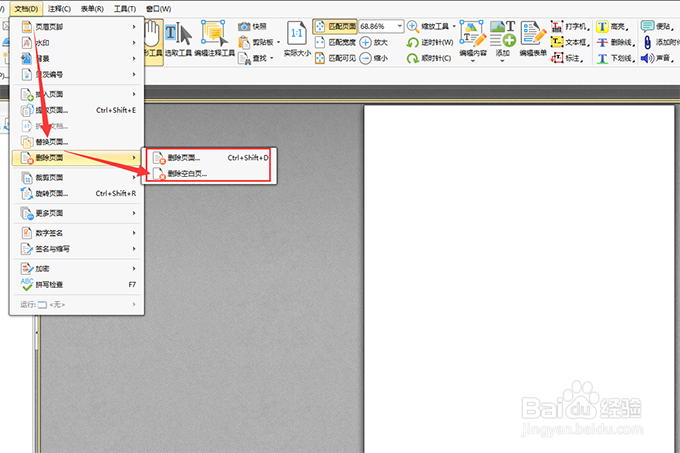
3、点击删除空白页选项后,会在页面中显示删除空白页的操作页面。在页面中选择要删除的空白页的类型,可以是没有内容的页面或者是单色页面,设置好后,在页面范围中选择页面的页码,点击确定就可以删除了哦。

4、而对于删除页面选项而言,删除页面选项的操作页面中就没有类型了,而是选择要删除的页面,也就是设置页面范围,设置好后,点击确定就可删除。
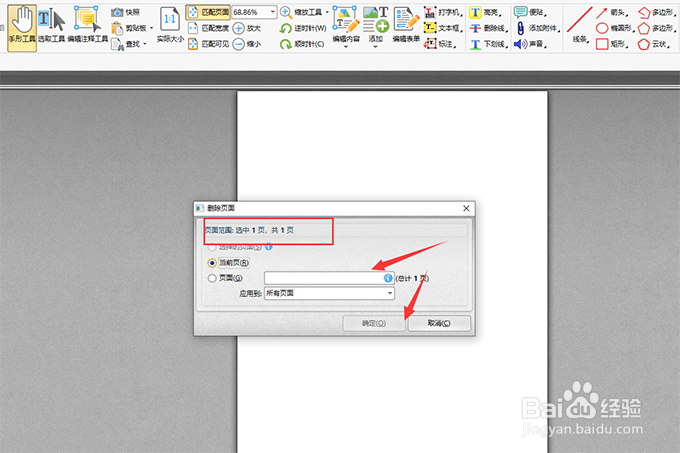
5、或者是在编辑器的左侧有页面缩略图工具,在缩略图工具中删除文件中的页面也是可以的哦。没有显示的话,选择菜单栏中的视图选项,然后选择页面缩略图工具。

6、点击页面缩略图工具后,选择缩略图中工具栏里的设置或者是选中缩略图,点击鼠标右键,选择删除页面工具即可。

7、小编在文章中为大家介绍了删除页面以及删除空白页的方法,需要的小伙伴可以看看了哦。在修改文件的时候还有什么不明白的地方再询问小编哦。或者大家在百度中搜索都是可以的哦。
声明:本网站引用、摘录或转载内容仅供网站访问者交流或参考,不代表本站立场,如存在版权或非法内容,请联系站长删除,联系邮箱:site.kefu@qq.com。
阅读量:104
阅读量:156
阅读量:131
阅读量:185
阅读量:172